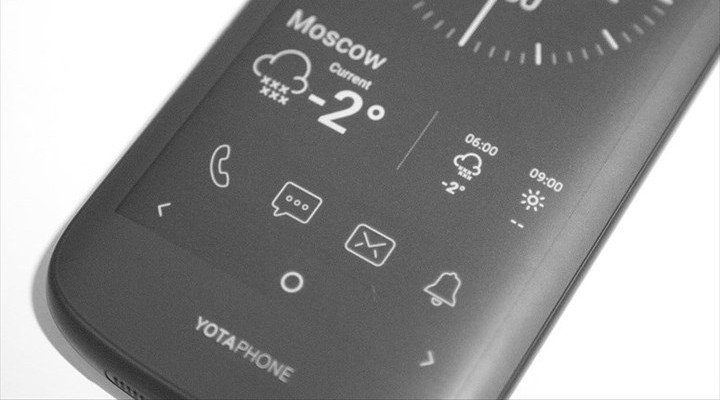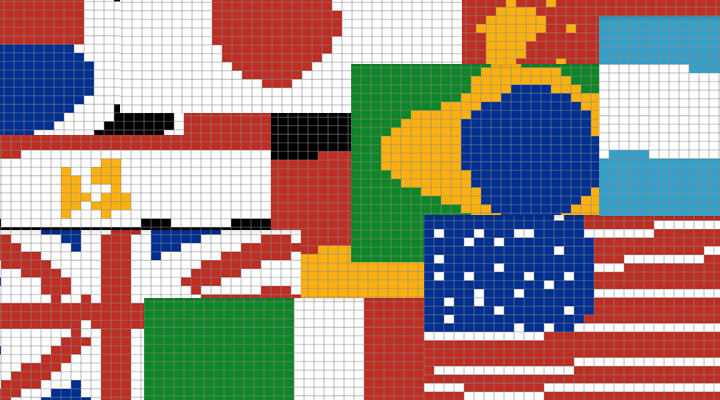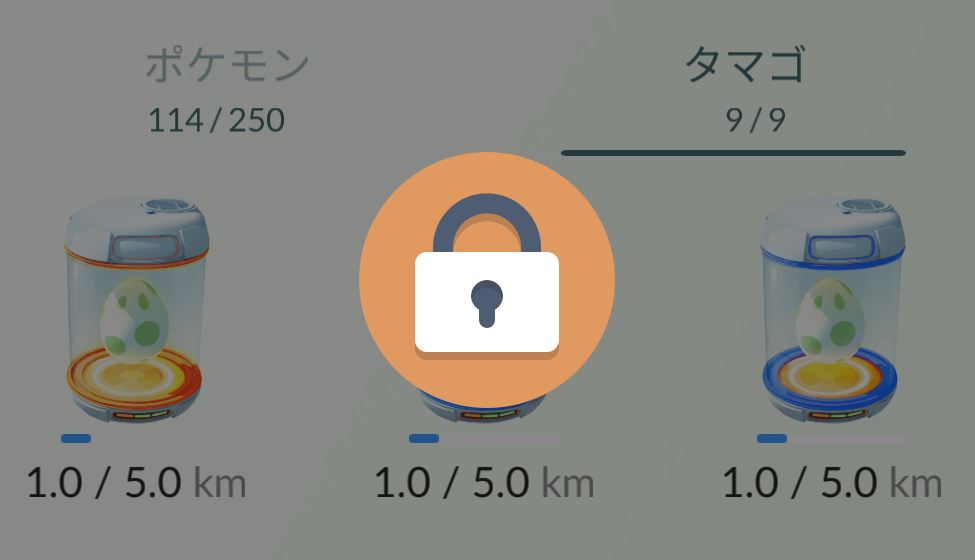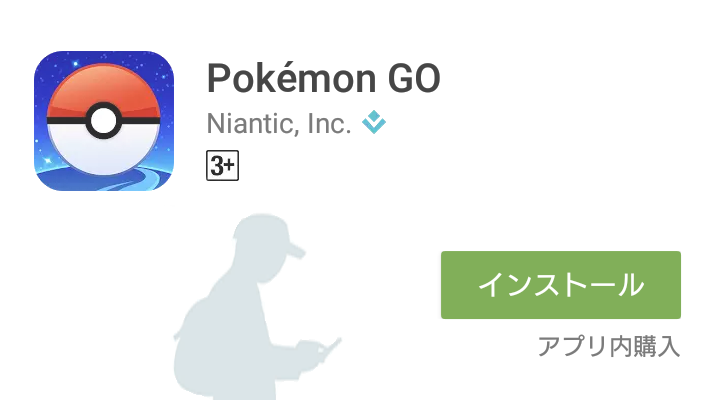Android端末で縦長のスクリーンショットを撮る方法
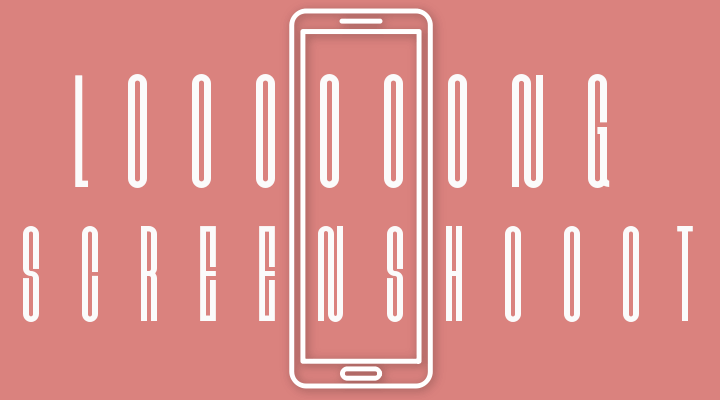
スポンサーリンク
Android 端末で縦長のスクリーンショットを撮る方法を紹介します。Web サイトや LINE などのチャット内容を一枚の画像として保存するときに非常に便利です。
縦長のスクリーンショット
Android 端末で縦長のスクリーンショットを撮るために「Stitch & Share」というアプリを使います。このアプリは事前にスクリーンショットで撮影しておいた複数の画像を、自動で 1 つの縦長の画像に編集してくれます。
- Stitch & Share: big screenshot
- 制作: Glitch
- 評価: 4.1 / 5
- 価格: 無料
起動画面はこんな感じです。上側の「ADD SCREENSHOTS」をタップして、事前にスクリーンショットしておいた縦長にしたい画像を複数選びます。
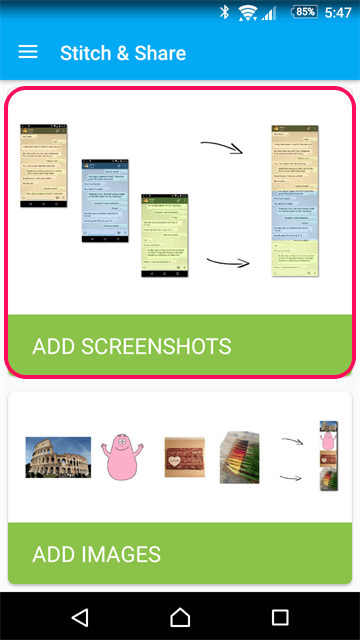
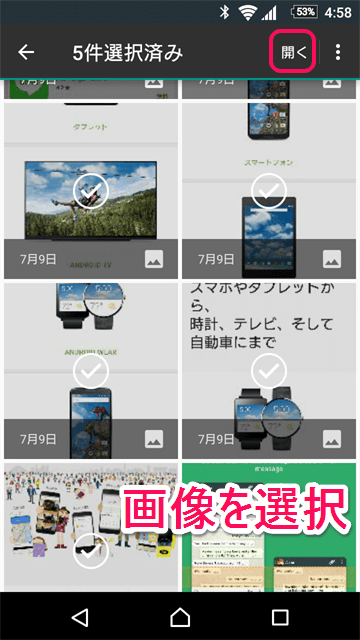
今回はAndroid.comの Web サイトをスクリーンショットした複数の画像を 1 枚にしてみます。
画像を選択したあとはアプリ側が自動で画像をくっつけてくれます。ハイライトで目立たせたり、トリミングしたりすることもできます。
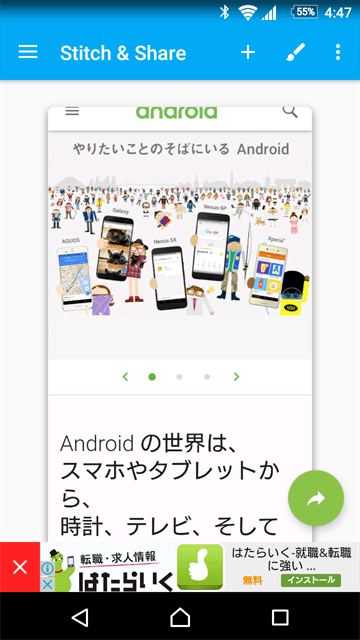
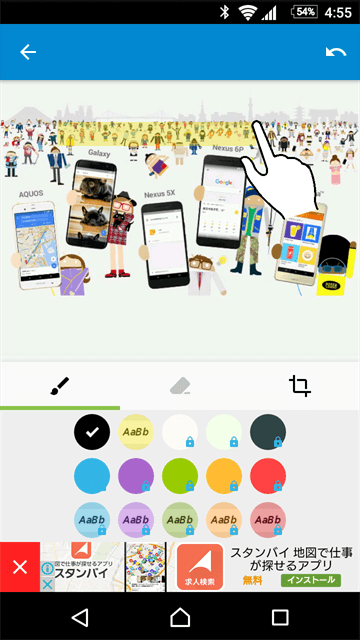
最後に右下のボタンから「SAVE TO SD CARD」をタップすると 1 枚になった縦長のスクリーンショットが完成です。
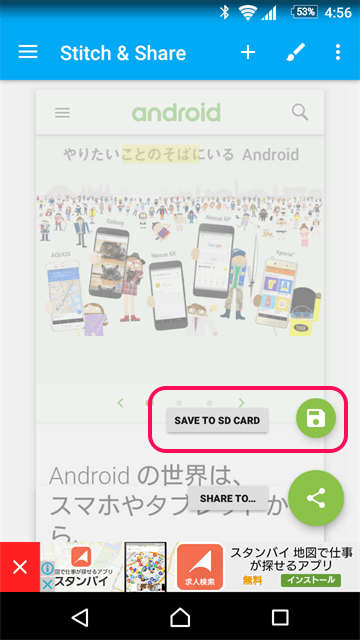
今回つくった縦長のスクリーンショットはこんな感じになります。

いいかんじに縦長のスクリーンショットができないときは
スクリーンショット画像を認識するのにも限界があるので、ときには思うように画像がくっつかないときもあるかと思います。そんなときにはくっつける場所を手動で調整します。
たとえば Twitter のタイムラインをスクリーンショットした画像を自動で 1 枚にしてみるとこんな感じでグジャグジャになってしまいます。

そこで編集画面のハサミをタップしてつなぎ目の調整をしていきます。
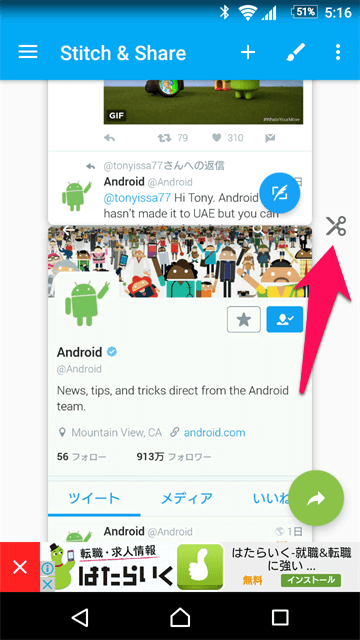
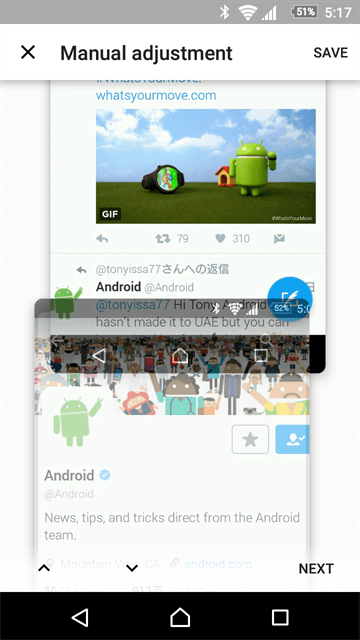
画像の順番を変えて、左下の矢印で 1px のズレを調整します。その後「NEXT」をタップして、画像のつなぎ目の位置を上下に動かして調整します。
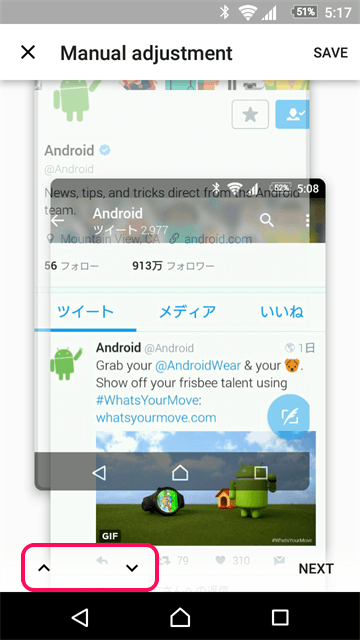
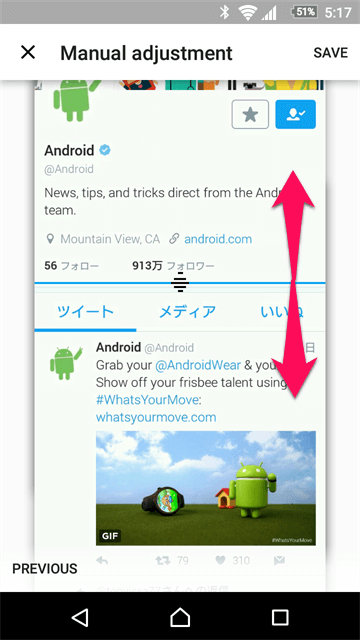
これを綺麗にくっついていないつなぎ目のところ全てで行います。
するとこんな感じで綺麗に縦長のスクリーンショットができました。

事前にスクリーンショットを撮影するときに、撮影部分が重なるようにスクリーンショットをとっておくと、アプリ側も認識しやすいうえに調整もしやすいのでオススメです。
プレミアムにアップグレード
このアプリにはアプリ内購入要素があります。120 円から 1,220 円まで自由に金額が選べるようです。
プレミアムの特典としては以下の 3 つ。
- 広告が表示されない
- ハイライトカラーの選択肢が増える
- 完成画像に透かし文字が入らない
個人的に気になるのは 3 つ目の透かし文字の解除ですが、とくに目障りでなければそのままでも十分使えます。
さいごに
独自機能としてこの(スクロール)スクリーンショットが搭載されているスマートフォンもいくつかあるようですが、このアプリを使えばほぼ全ての Android 端末でも縦長のスクリーンショットが撮影(編集)できるようになります。
Web サイトだけでなく LINE のチャット内容など、上から下へ流れる情報を共有したい時には便利なアプリです。気になったら使ってみてはどうでしょうか。
ではでは。
スポンサーリンク
スポンサーリンク